Română, Hp deskjet, Ink advantage 3700 all-in-one series – HP DeskJet 3700 User Manual
Page 67: Aflaţi mai multe, Scanaţi pentru a afla mai multe, Român ă, Începeţi
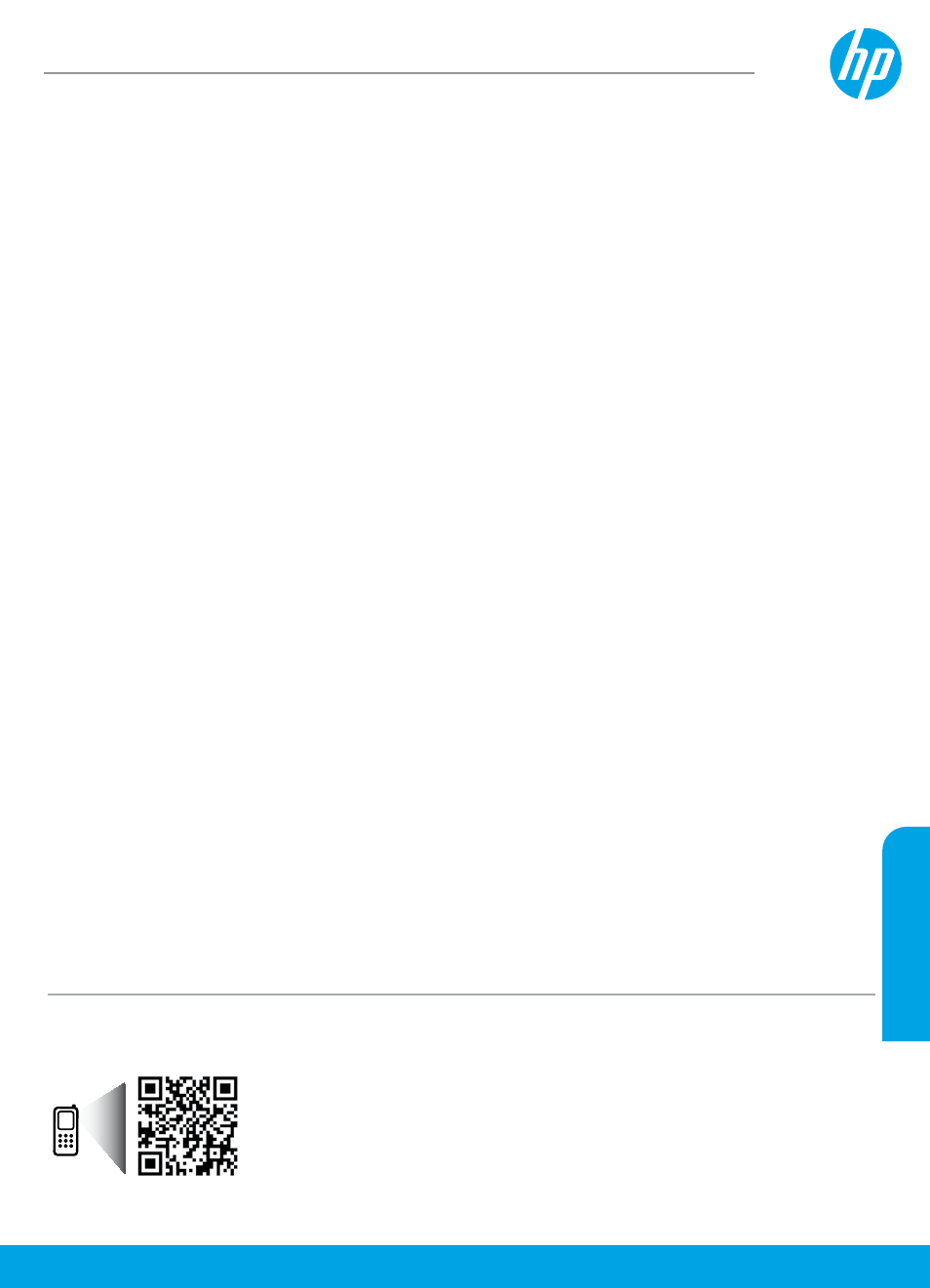
HP DeskJet
Ink Advantage 3700 All-in-One series
Român
ă
Începeţi
1. Pregătiţi-vă: Pentru a începe configurarea imprimantei, urmaţi instrucţiunile din pliantul de configurare.
2. Conectaţi-vă: Vizita pentru a descărca şi a executa software-ul sau aplicaţia mobilă de configurare
HP şi pentru a conecta imprimanta la reţea.
Notă: Aplicaţia HP All-in-One Printer Remote este disponibilă la un magazin de aplicaţii.
Notă pentru utilizatorii sistemelor Windows®: De asemenea, puteţi să utilizaţi CD-ul cu software-ul imprimantei. Dacă
programul de instalare nu porneşte, răsfoiţi până la Computer, faceţi dublu clic pe pictograma unităţii CD/DVD cu sigla HP,
apoi faceţi dublu clic pe setup.exe.
3. Activaţi: Creaţi un cont sau înregistraţi imprimanta şi finalizaţi instalarea software-ului imprimantei HP sau a aplicaţiei
HP All-in-One Remote, astfel încât să puteţi imprima şi scana.
Aveţi nevoie de ajutor?
Vizita pentru a obţine mai multe informaţii referitoare la configurarea
imprimantei.
Aflaţi mai multe
Ajutor electronic:
Pentru utilizatorii sistemelor Windows®, acesta este disponibil după ce instalaţi pe computer software-ul
imprimantei HP. Pentru utilizatorii sistemelor OS X, instalaţi Ajutorul electronic selectându-l din software-ul recomandat
în timpul instalării software-ului imprimantei HP. Aflaţi despre caracteristicile produsului, despre imprimare, depanare şi
asistenţă. În secţiunea Informaţii tehnice găsiţi notificări, informaţii despre protecţia mediului şi despre reglementări, inclusiv
Notificarea despre reglementări pentru Uniunea Europeană şi informaţii de conformitate.
• Windows® 10: Faceţi clic pe butonul Start, selectaţi Toate aplicaţiile, selectaţi HP, selectaţi pictograma cu numele
imprimantei, faceţi clic pe Ajutor, apoi faceţi clic pe Search HP Help (Căutare în Ajutor HP).
• Windows® 8.1: Faceţi clic pe săgeata în jos din colţul din stânga jos al ecranului Start, selectaţi pictograma cu numele
imprimantei, faceţi clic pe Ajutor, apoi faceţi clic pe Search HP Help (Căutare în Ajutor HP).
• Windows® 8: În ecranul Start, faceţi clic dreapta pe o zonă goală de pe ecran, faceţi clic pe Toate aplicaţiile de pe bara
de aplicaţii, selectaţi pictograma cu numele imprimantei, faceţi clic pe Ajutor, apoi faceţi clic pe Search HP Help (Căutare
în Ajutor HP).
• Windows® 7, Windows Vista® şi Windows® XP: Faceţi clic pe butonul Start, selectaţi Toate programele, selectaţi HP,
selectaţi folderul pentru imprimantă, apoi selectaţi Ajutor.
• OS X Yosemite v10.10 şi OS X El Capitan v10.11: Faceţi clic pe Help (Ajutor) > Mac Help (Ajutor Mac). În fereastra Help
Viewer (Vizualizator pentru ajutor), tastaţi numele imprimantei în câmpul de căutare.
• OS X Mavericks v10.9: Faceţi clic pe Help (Ajutor) > Help Center (Centru de ajutor). În fereastra Help Viewer (Vizualizator
pentru ajutor), faceţi clic pe Help for all your apps (Ajutor pentru toate aplicaţiile), apoi faceţi clic pe secţiunea de
ajutor pentru imprimantă.
Readme:
Conţine informaţii de asistenţă HP, cerinţe privind sistemul de operare şi actualizări recente ale imprimantei.
• Windows: Introduceţi CD-ul cu software în computer, apoi navigaţi la fişierul ReadMe.chm. Faceţi dublu clic pe fişierul
ReadMe.chm pentru a-l deschide, apoi selectaţi ReadMe în limba dvs.
Pe Web:
Ajutor şi informaţii suplimentare: . Înregistrarea imprimant.
Declaraţia de conformitate: ea cernelii:
Scanaţi pentru a afla mai multe!
Se pot aplica taxe standard pentru transferul de date. Este posibil ca informaţiile să nu fie disponibile în toate limbile.
Informaţiile din
documentul de faţă
pot fi modificate fără
notificare prealabilă.